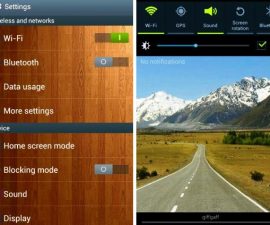サムスンギャラクシーノート2をアップグレード
Samsung Galaxy Note 2ユーザーは、Android 5.0.1システムがCyanogenMod 12を使用して最終的にデバイスにインストールできるようになりました。 この記事では、公式のCyanogenMod 2 ROMを使用して、Android 5.0.1にSamsung Galaxy Note 12を最終更新する方法を教えてください。 インストールプロセスを開始する前に、考慮する必要がある注意事項を次に示します。
- このステップバイステップガイドは、Samsung Galaxy Note 2 N7100でのみ機能します。 デバイスモデルが不明な場合は、[設定]メニューの[デバイスについて]をクリックして確認してください。 別のデバイスモデル用にこのガイドを使用するとレンガが発生する可能性がありますので、Galaxy Note 2ユーザーでない場合は続行しないでください。
- 残りのバッテリーのパーセンテージは、60%以上である必要があります。 これにより、インストール中に電源の問題が発生するのを防ぐことができ、デバイスのソフトブリックを防止します。
- 連絡先、メッセージ、通話履歴、メディアファイルなど、すべてのデータとファイルを失わないようにバックアップします。 これにより、常にデータとファイルのコピーが作成されます。 お使いのデバイスがすでにルートになっている場合は、Titanium Backupを使用することができます。 すでにTWRPまたはCWMのカスタムリカバリがインストールされている場合は、Nandroid Backupを使用することができます。
- TWRPまたはCWMのカスタムリカバリをフラッシュする必要がありますが、TWRPをお勧めします。
- あなたのデバイスにはroot権限が必要です
- ダウンロード CyanogenMod 12 ROM
- ダウンロード Google Appsの
ステップバイステップインストールガイド:
- お使いのデバイスのOEMデータケーブルを使用して、Galaxy Note 2をコンピュータまたはラップトップに接続します
- CyanogenMod 12とGoogle Appsのダウンロードしたzipファイルを端末の内部ストレージに転送する
- データケーブルのプラグを抜き、Galaxy Note 2をシャットダウンします
- TWRP Recoveryを開くには、デバイスをオンにして、復旧モードが表示されるまでホーム、電源、音量アップボタンを長押しします。
- ワイプキャッシュ、ファクトリデータリセット、およびdalvikキャッシュ(詳細オプションから)
- インストールをクリックします。
- インストールを押して、「SDカードからZipを選択してください」に移動して、CM12のZIPファイルを探します
- ROMが点滅を開始します。
- 点滅が完了するとメインメニューに戻ります。
- [インストール]を押して、[SDカードからZipを選択]に移動し、Google Appsのzipファイルを探します。 はいをクリックします。
- ROMが点滅を開始します。
- あなたのギャラクシーノート2を再起動してください
おめでとう! この時点で、あなたは正常にサムスンギャラクシーノート2をAndroid 5.0 Lollipopにアップグレードしました! この簡単なステップバイステップのプロセスに関する追加の質問がある場合は、下のコメントセクションからお気軽にお問い合わせください。
SC
[embedyt] https://www.youtube.com/watch?v=l2TAaL6FCxc[/embedyt]